解决win7打不开DMP文件的方法!!
解决win7打不开DMP文件的方法 此文来自qqaiqin.com
此文来自qqaiqin.com
win7电脑在出现蓝屏的时候回有一个DMP文件,有时候可能会存在打不开的状况,怎么回事呢?下面就是解决DMP文件打不开的教程,快来看看吧。 此文来自qqaiqin.com
Q游网qqaiqin
方法如下:
此文来自qqaiqin.com
Q游网qqaiqin
1、首先要下载安装Debugging Tools这个工具; Q游网qqaiqin
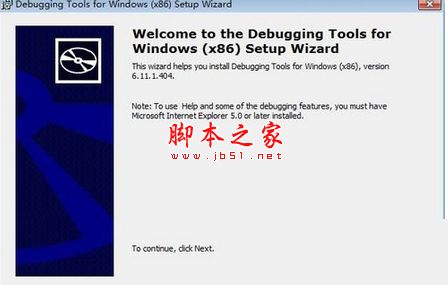 此文来自qqaiqin.com
此文来自qqaiqin.com
此文来自qqaiqin.com
2、安装好了以后,在开始菜单下面的可以找得到一个【Debugging Tools for Windows (x86)】文件夹下面就会出现如下图所示:WinDbg点击进入; Q游网qqaiqin
Q游网qqaiqin
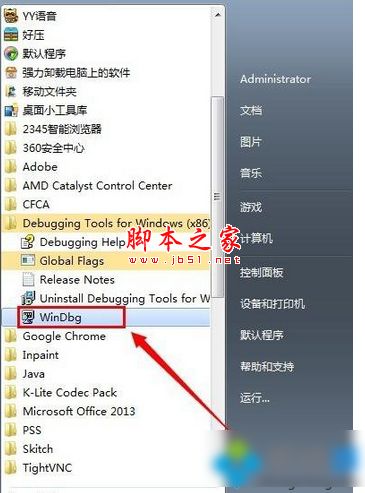
Q游网qqaiqin
3、运行WinDbg; 此文来自qqaiqin.com
此文来自qqaiqin.com

此文来自qqaiqin.com
Q游网qqaiqin
4、在WinDbg中点击【File】-----【Open Crash Dump】选择.DMP文件打开; 此文来自qqaiqin.com
Q游网qqaiqin
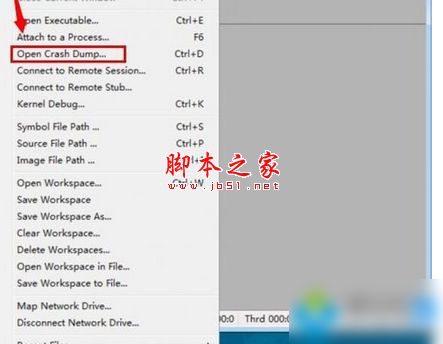 此文来自qqaiqin.com
此文来自qqaiqin.com
5、在打开文件的时候会提示会打开一个工作区域是否在开启。点击【Yes】; Q游网qqaiqin
Q游网qqaiqin
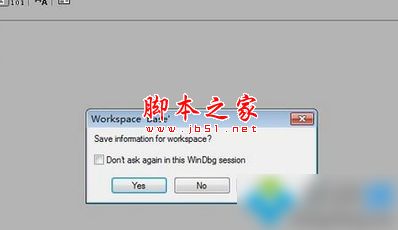 此文来自qqaiqin.com
此文来自qqaiqin.com
此文来自qqaiqin.com
6、打开了.DMP文件。 此文来自qqaiqin.com
此文来自qqaiqin.com
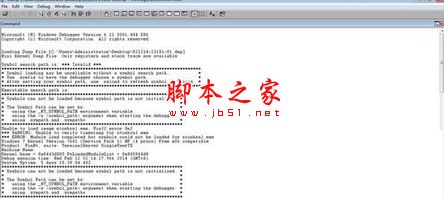
Q游网qqaiqin
此文来自qqaiqin.com
以上相关的更多内容请点击“打不开DMP文件 ”查看,以上题目的答案为网上收集整理仅供参考,难免有错误,还请自行斟酌,觉得好请分享给您的好朋友们!





